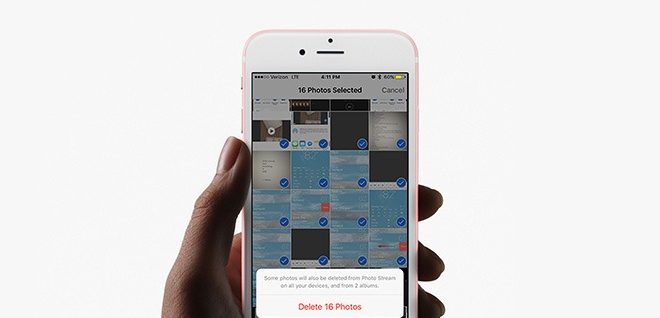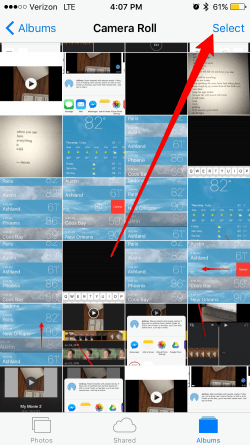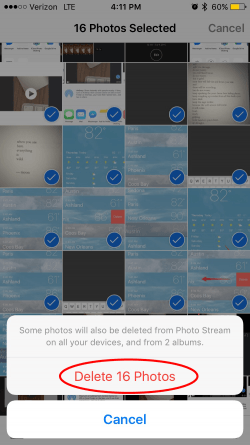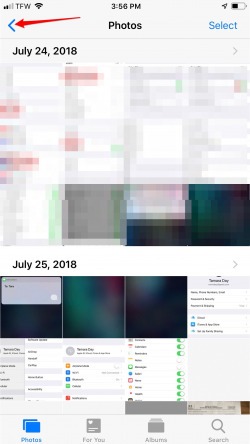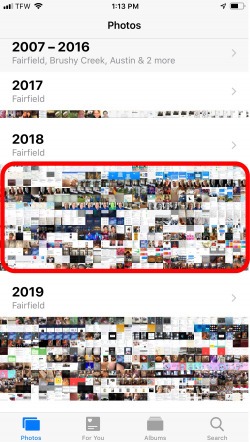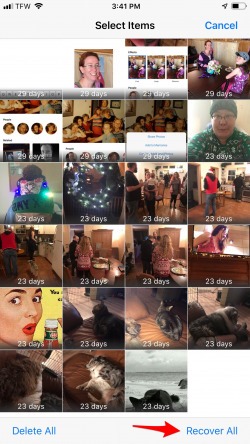فهرس الموضوع
كيفية حذف الصور من جهاز آيفون و آيباد بشكل آمن وسريع
إذا كنت تبحث عن بداية جديدة، أو كنت تبحث ببساطة عن توفير مساحة على جهاز آيفون الخاص بك عن طريق حذف ما لا تحتاجه من ملفات وبيانات، يمكنك حذف جميع صورك من جهاز آيفون الخاص بك بسهولة نسبية.
صورك الشخصية، صور قطتك، وكل لقطات الشاشة التي نسيت حذفها يمكن أن تكون شيئًا من الماضي والصور الأخرى التي تحتفظ بها على جهازك.
وغني عن القول، هذا يعني أن الصور الخاصة بك سوف تختفي، لذا فكر فيما إذا كان هذا هو الخيار الصحيح لك بناءً على احتياجاتك.
دعونا نرى كيفية مسح الصور الخاصة بك من جهاز آيفون أو آيباد بسهولة.
-
كيفية حذف كافة الصور من جهاز آيفون
افتح تطبيق الصور
اضغط ألبومات
اضغط على جميع الصور
انقر فوق تحديد
اضغط أو اسحب لتحديد الصور المراد حذفها
اضغط على أيقونة سلة المهملات
-
حذف الصور على آيفون أو آيباد الخاص بك
كما تتوقع، كل شيء يبدأ مع تطبيق Photos على آيفون أو آيباد، انقر فوق خيار “الألبومات” في الأسفل ثم “جميع الصور”، والتي ستظهر لك قائمة كاملة بكل لقطاتك.
بمجرد النظر إلى مكتبة الصور الخاصة بك، انقر فوق “تحديد” في الجزء العلوي الأيمن، ثم حدد الصور الفردية للحذف أو اسحب إصبعك عبرها لتمييزها بكميات كبيرة.
بمجرد النقر على أيقونة “trashcan”، ستتم مطالبتك إما بحذف الصور أو الإلغاء.
بمجرد القيام بذلك، ستظل صورك بحاجة إلى إزالتها من المهملات، عُد إلى “الألبومات” وانتقل إلى أسفل للعثور على “المحذوفة مؤخرًا”.
بمجرد اختيار “تحديد”، يمكنك ببساطة حذف (أو استرداد الكل) صورك أو تحديد فردي للصور التي تفضل استرجاعها.
إذا اخترت الحذف هنا فلا يمكن التراجع عن ذلك، لذا تأكد من أنك متأكد بنسبة 100٪!
-
استخدام الماك لحذف كافة الصور على آيفون
إذا كنت تستثمر في نظام آبل البيئي وكنت تستخدم جهاز الماك، فيمكنك الوصول إلى صورك من سطح المكتب أو الكمبيوتر المحمول وسيتم عكس أي تغييرات على هاتفك.
هذا يعني أنه إذا قمت بحذفها، فقذ اختفت كليا، طالما أن كلا الجهازين مرتبطان بمكتبة صور iCloud.
توجه إلى تطبيق الصور على جهاز الماك، وانقر فوق أي صورة، ثم اضغط على “Command” و “A” معًا لتحديدها جميعًا. ثم اضغط على مسافة للخلف، ويتم إرسالها إلى قسم “المحذوفة مؤخرًا” على الجانب الأيسر من التطبيق.
كما يمكنك أن تتخيل، فأنت بحاجة إلى النقر فوق “تم حذفها مؤخرًا”، وتحديد الصور مرة أخرى ثم حذفها نهائيًا.
-
كيفية انقاذ الصور المحذوفة عن طريق الخطأ
إذا قمت بحذف صورة تقصد الاحتفاظ بها بطريق الخطأ ، فلا تخف! يحفظ iCloud أي صور قمت بحذفها على مدار الثلاثين يومًا الماضية في ألبوم الصور المحذوفة مؤخرًا من تطبيق صورك.
يمكنك استخدام “المحذوفة مؤخرًا” لاستعادة الصور المحذوفة مؤخرًا وهذا يعمل بالطبع إن كانت الميزة مفعلة على جهازك ولم تعطلها من قبل.
إليك كيفية التنقل في الألبوم المحذوف مؤخرًا إما لإنقاذ البيانات أو إزالتها من الصور المحذوفة مؤخرًا.
انتقل إلى علامة تبويب الألبومات داخل تطبيق الصور.
قم بالتمرير لأسفل إلى ألبومات أخرى وحدد المحذوفة مؤخرًا.
يمكنك تحديد الصور الفردية لحذفها من خلال النقر على الصور واحدة في وقت واحد، بمجرد الانتهاء من التحديد، انقر فوق حذف في أسفل اليسار.
بدلاً من تحديد الصور الفردية، يمكنك حذف جميع الصور مرة واحدة عن طريق النقر فوق حذف الكل في أسفل اليسار.
عند المطالبة، قم بتأكيد الحذف بالنقر فوق حذف [#] الصور.
لاستعادة الصور من الألبوم المحذوف مؤخرًا:
انتقل إلى علامة تبويب الألبومات داخل تطبيق الصور.
قم بالتمرير لأسفل إلى ألبومات أخرى وحدد المحذوفة مؤخرًا.
انقر فوق تحديد في الجزء العلوي الأيمن.
يمكنك تحديد الصور الفردية لاستعادتها عن طريق النقر على الصور واحدة في وقت واحد، بمجرد الانتهاء من تحديد، انقر فوق استرداد في أسفل اليمين.
بدلاً من تحديد الصور الفردية، يمكنك استعادة جميع الصور مرة واحدة من خلال النقر على Recover All في أسفل اليمين.
عند المطالبة، قم بتأكيد الاستعادة بالنقر فوق استعادة [#] الصور.